「自分のPCに、Gmailのアカウントが2つあれば良いのに…」との思いから、
アカウント追加に挑みましたので、その経過を記します。
混雑し出した「受信トレイ」
最近になり、ブログを開始し、併せてインターネットを使用するコミュニティに参加するようになり、これまで経験したことがない量のメールが、毎日のように私のPCに送られてくるようになりました。
公務員時代の仕事用メールであれば経験がありましたが、私用で使っている個人のPCに届けられる量としては、「うう………。」やや多い。
ネットショップや某企業からの「お知らせ」程度のメールに混ざり、見落としたくない大切なメールが届く度に、これらを仕分けしたい気持ちが募り、ついにメールのアカウント追加を思い立ち、行動に出ました。
やりたいことは、こういうこと
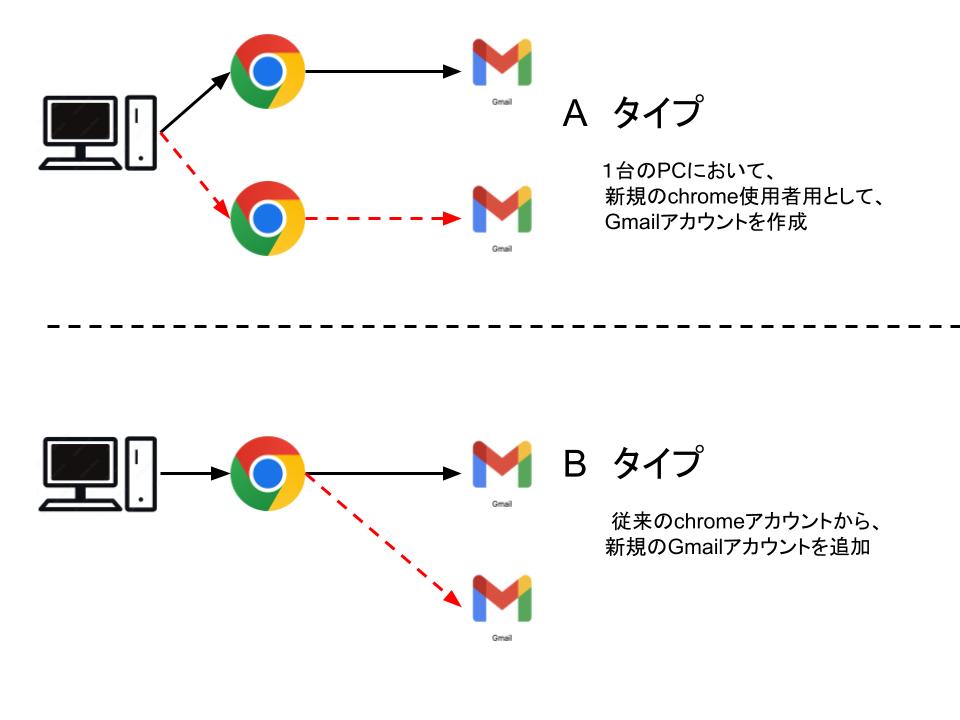
かつて職場で行っていた容量であれば、上図の「Aタイプ」のような形態でした。
1台のPCを複数名で使用する際に行われる要領は、このようになると思われます。
今回は、私のみが使用するPC内に、単純にメルアドを増やしたいだけなので、実施容量としては、「Bタイプ」の要領となります。
Gmailアカウント追加作戦
「Gmailのアカウントを追加」と検索したところ、実に多様な検索結果に行き着きます。
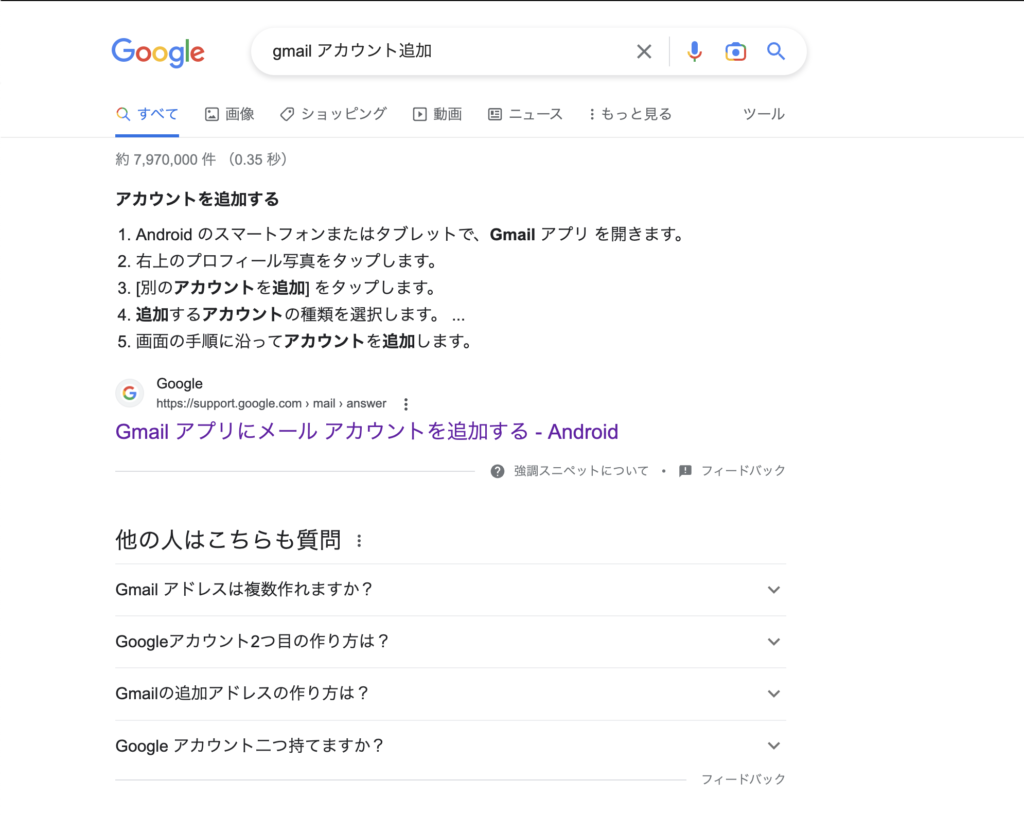
従来のGmailアカウントから作業開始
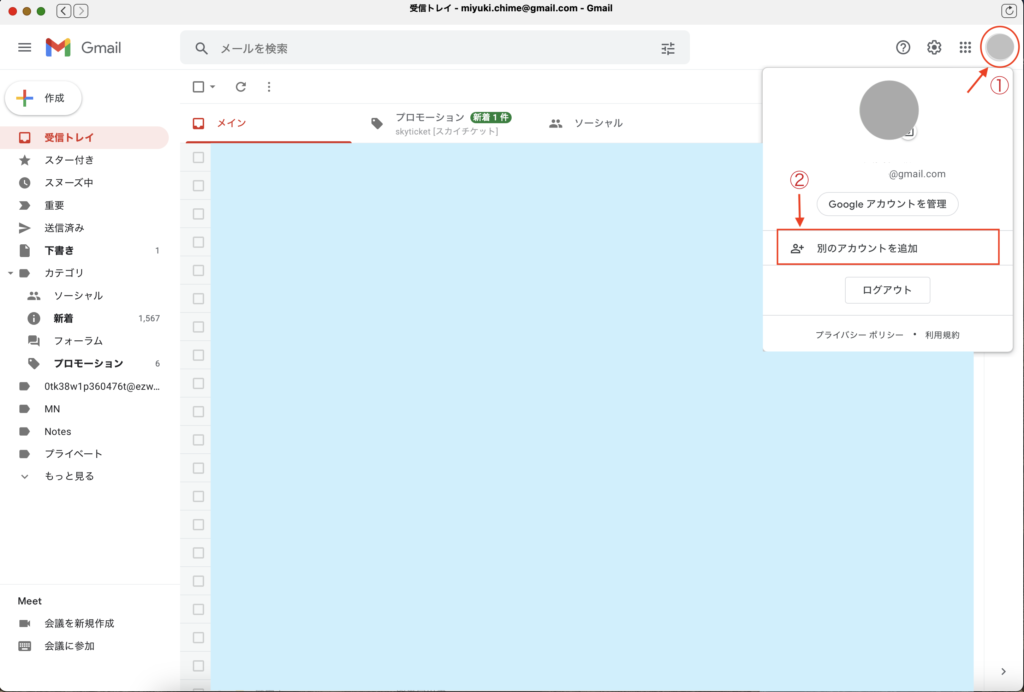
① ログインしているGmailのアカウントのアイコンを押下
② 上記操作で現れたアカウント管理画面の「別のアカウントを追加」を押下
「別のアカウント」の作成
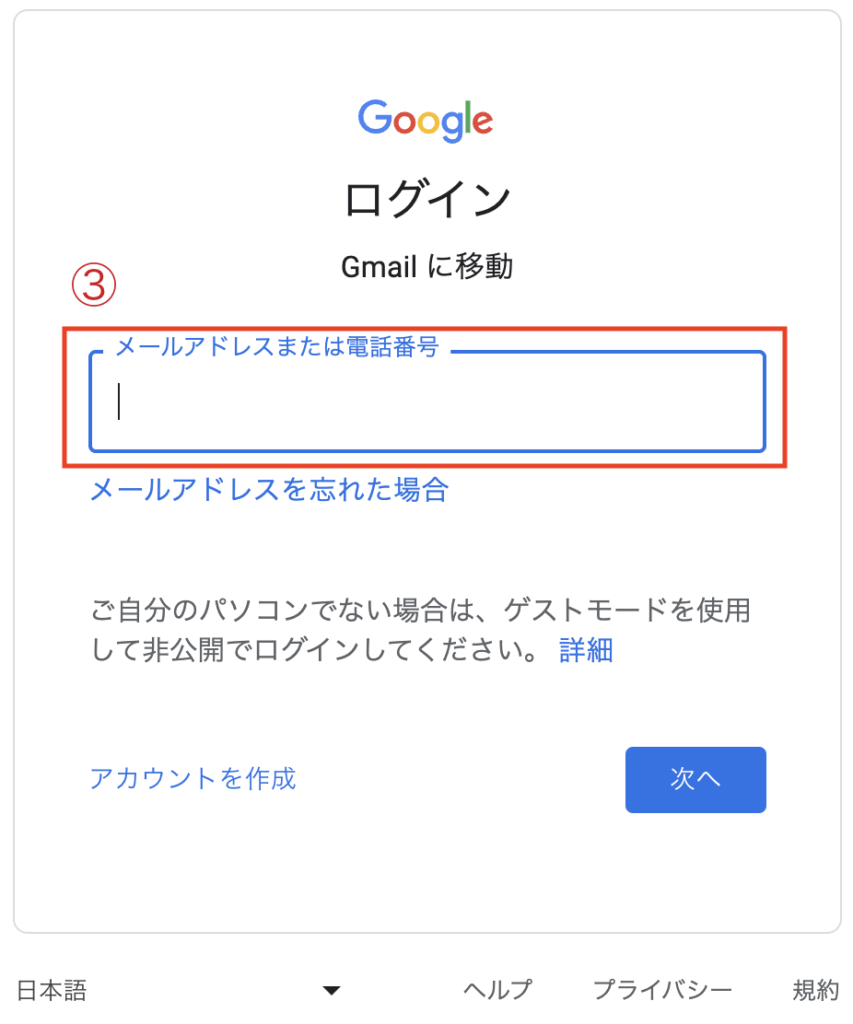
③「新たなアカウント」用のメールアドレスを入力
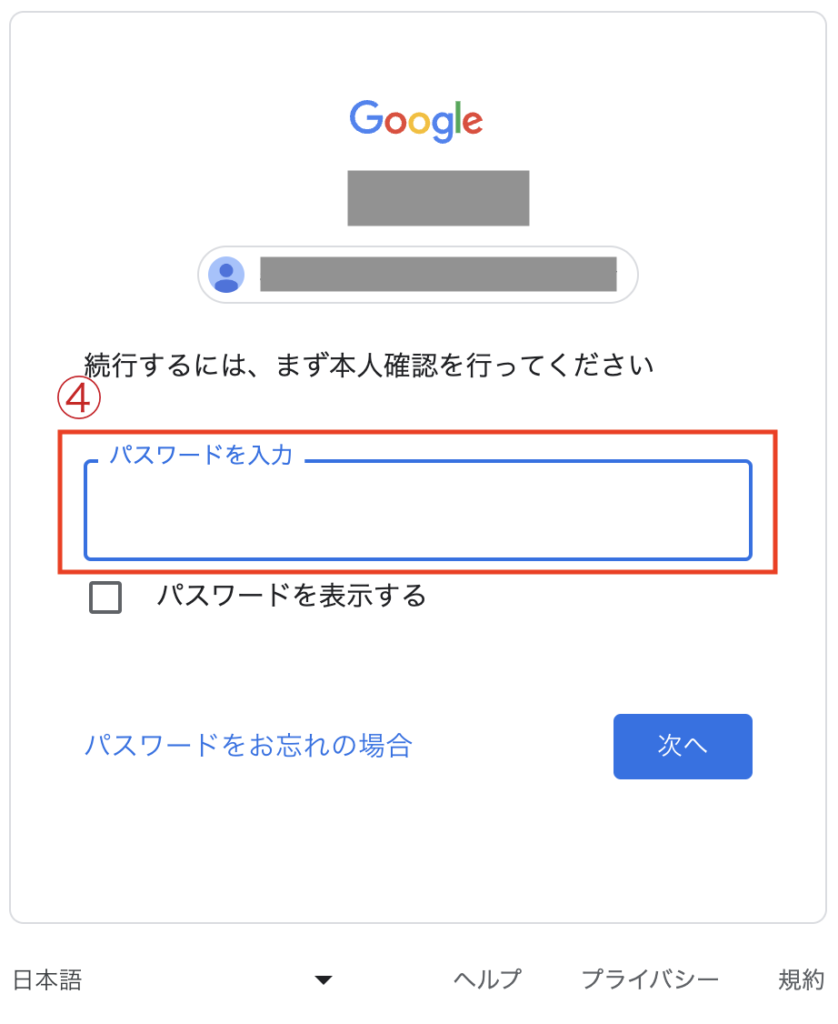
④ 「新たなアカウント」用のパスワードを入力
新たなアカウントでの運用
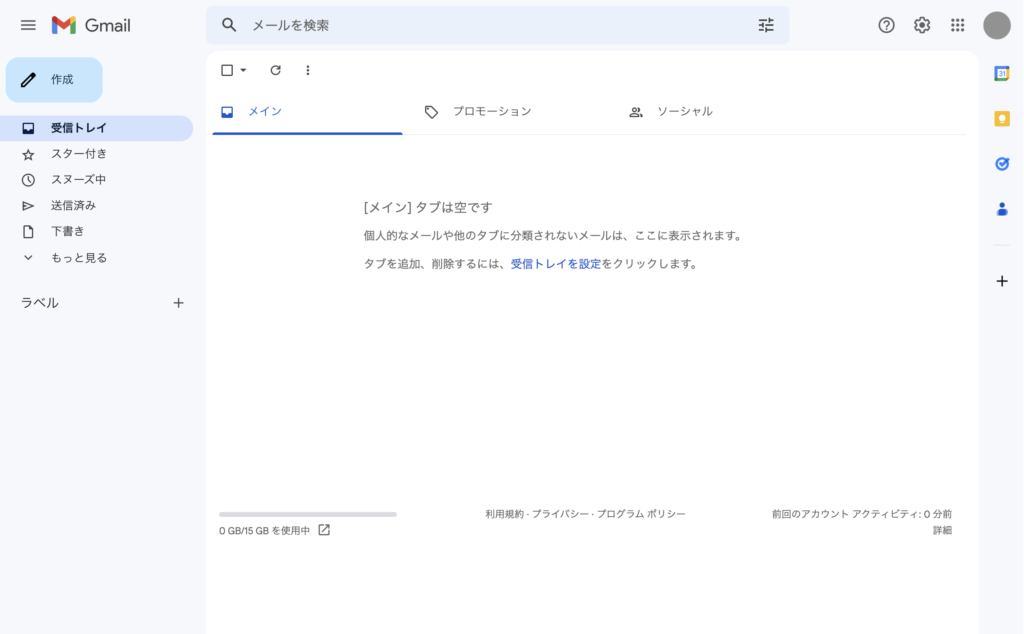
上記手順を、PCとスマートフォンのそれぞれに実施しました。
動作がおかしいと感じた場合は、アプリケーションの「アンインストール」→「再インストール」で正常に動作する場合がありますが、慎重に自己責任で行う必要があります。











コメント